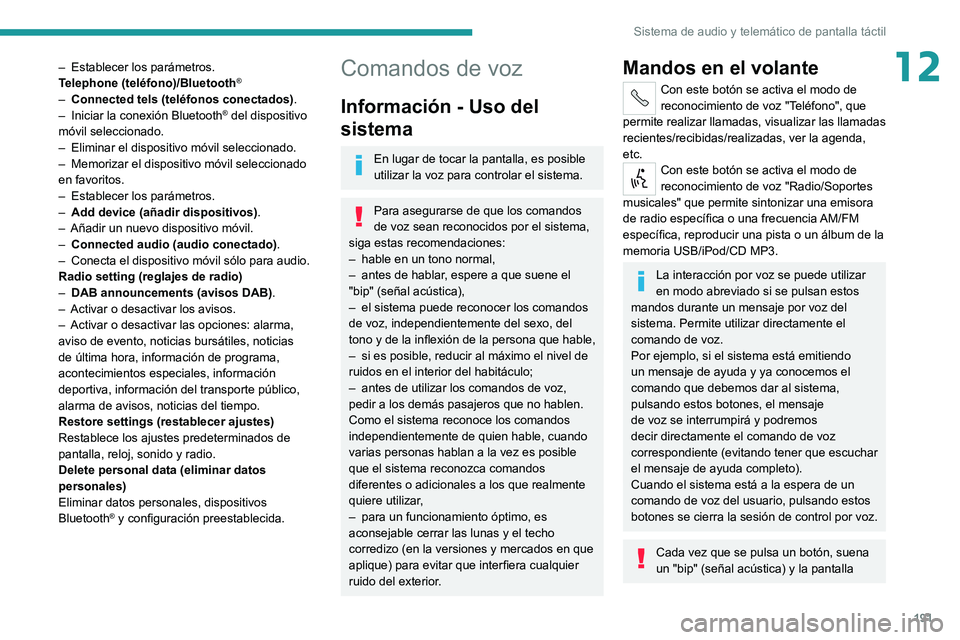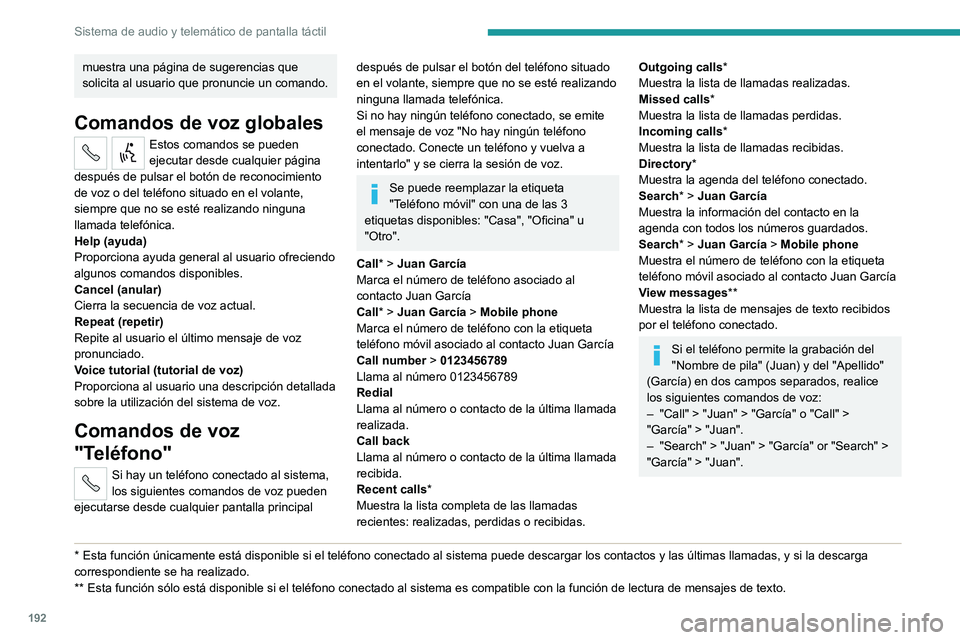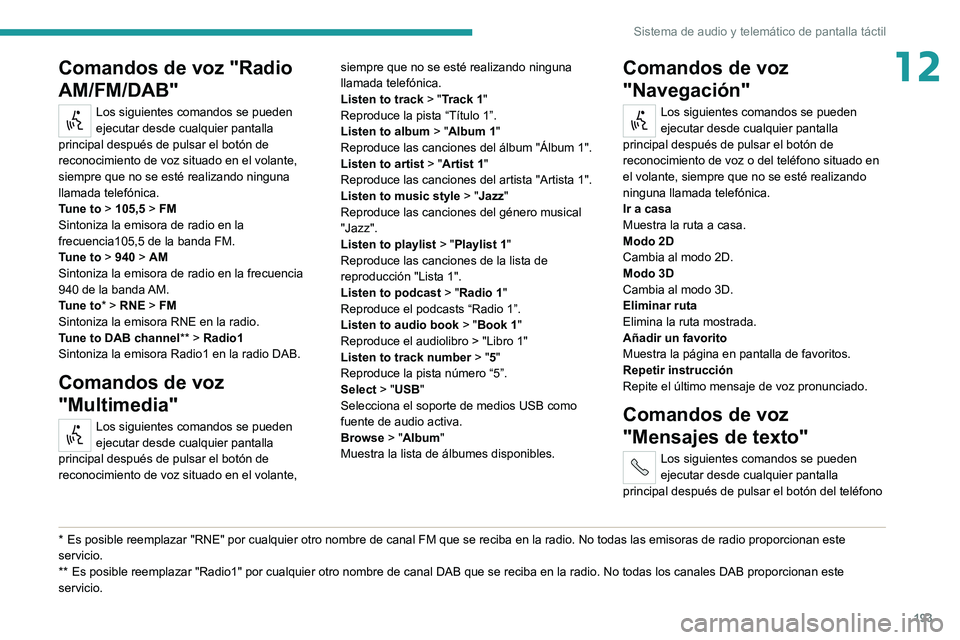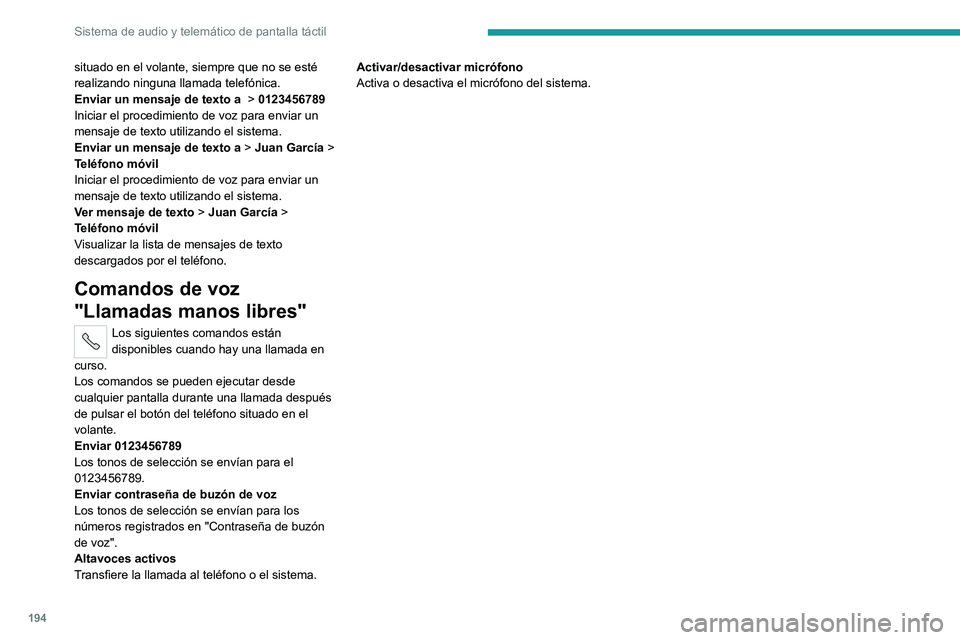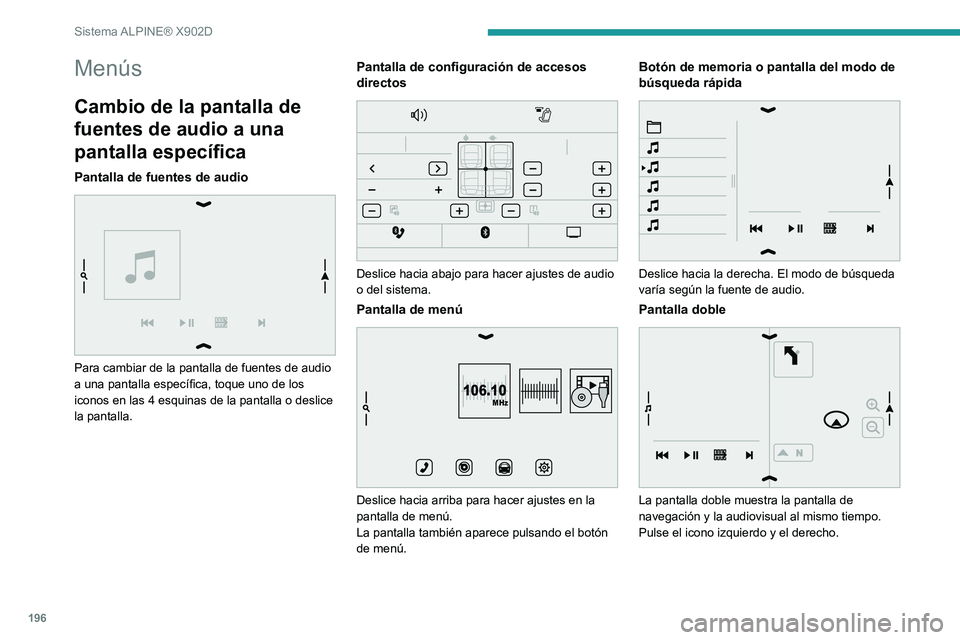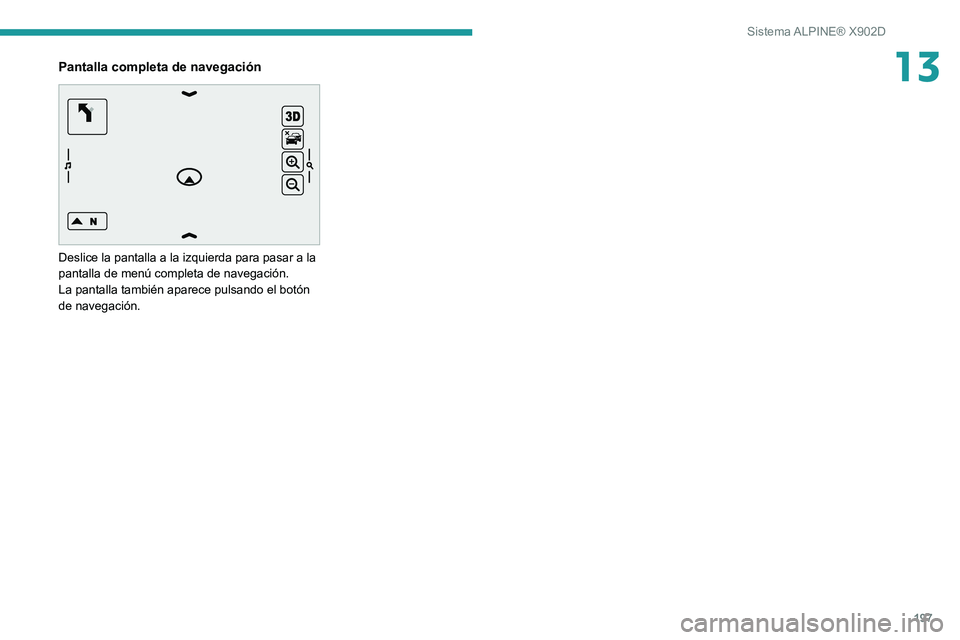Page 193 of 212
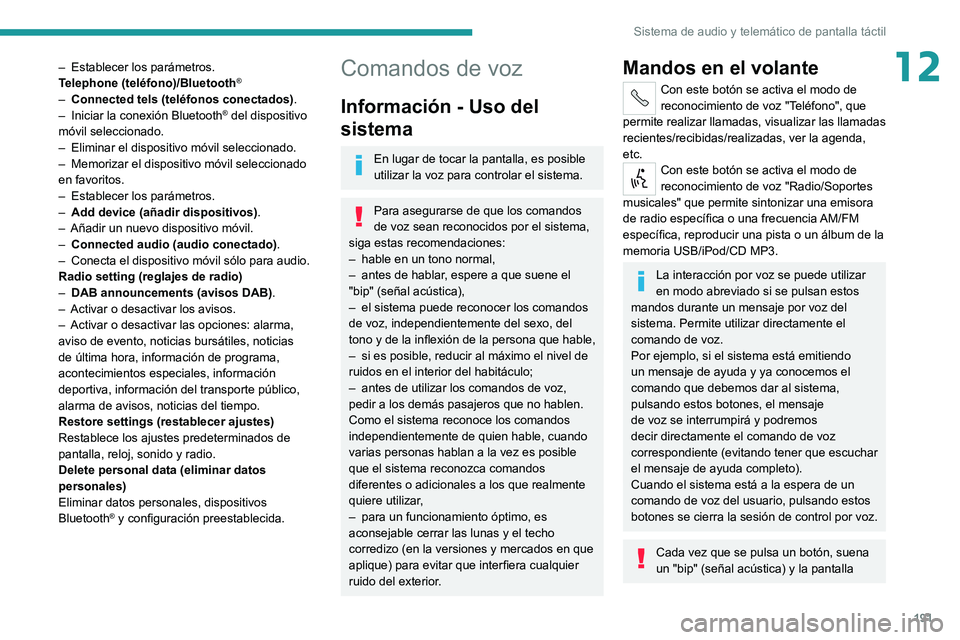
191
Sistema de audio y telemático de pantalla táctil
12– Establecer los parámetros.
T elephone (teléfono)/Bluetooth®
– Connected tels (teléfonos conectados) .
– Iniciar la conexión Bluetooth® del dispositivo
móvil seleccionado.
–
Eliminar el dispositivo móvil seleccionado.
–
Memorizar el dispositivo móvil seleccionado
en favoritos.
–
Establecer los parámetros.
–
Add device (añadir dispositivos) .
–
Añadir un nuevo dispositivo móvil.
–
Connected audio (audio conectado) .
–
Conecta el dispositivo móvil sólo para audio.
Radio setting (reglajes de radio)
–
DAB announcements (avisos DAB) .
–
Activar o desactivar los avisos.
–
Activar o desactivar las opciones: alarma,
aviso de evento, noticias bursátiles, noticias
de última hora, información de programa,
acontecimientos especiales, información
deportiva, información del transporte público,
alarma de avisos, noticias del tiempo.
Restore settings (restablecer ajustes)
Restablece los ajustes predeterminados de
pantalla, reloj, sonido y radio.
Delete personal data (eliminar datos
personales)
Eliminar datos personales, dispositivos
Bluetooth
® y configuración preestablecida.
Comandos de voz
Información - Uso del
sistema
En lugar de tocar la pantalla, es posible
utilizar la voz para controlar el sistema.
Para asegurarse de que los comandos
de voz sean reconocidos por el sistema,
siga estas recomendaciones:
–
hable en un tono normal,
–
antes de hablar
, espere a que suene el
"bip" (señal acústica),
–
el sistema puede reconocer los comandos
de voz, independientemente del sexo, del
tono y
de la inflexión de la persona que hable,
–
si es posible, reducir al máximo el nivel de
ruidos en el interior del habitáculo;
–
antes de utilizar los comandos de voz,
pedir a los demás pasajeros que no hablen.
Como el sistema reconoce los comandos
independientemente de quien hable, cuando
varias personas hablan a la vez es posible
que el sistema reconozca comandos
diferentes o adicionales a los que realmente
quiere utilizar
,
–
para un funcionamiento óptimo, es
aconsejable cerrar las lunas y el techo
corredizo (en la versiones y mercados en que
aplique) para evitar que interfiera cualquier
ruido del exterior
.
Mandos en el volante
Con este botón se activa el modo de
reconocimiento de voz "Teléfono", que
permite realizar llamadas, visualizar las llamadas
recientes/recibidas/realizadas, ver la agenda,
etc.
Con este botón se activa el modo de
reconocimiento de voz "Radio/Soportes
musicales" que permite sintonizar una emisora
de radio específica o una frecuencia AM/FM
específica, reproducir una pista o un álbum de la
memoria USB/iPod/CD MP3.
La interacción por voz se puede utilizar
en modo abreviado si se pulsan estos
mandos durante un mensaje por voz del
sistema. Permite utilizar directamente el
comando de voz.
Por ejemplo, si el sistema está emitiendo
un mensaje de ayuda y ya conocemos el
comando que debemos dar al sistema,
pulsando estos botones, el mensaje
de voz se interrumpirá y podremos
decir directamente el comando de voz
correspondiente (evitando tener que escuchar
el mensaje de ayuda completo).
Cuando el sistema está a la espera de un
comando de voz del usuario, pulsando estos
botones se cierra la sesión de control por voz.
Cada vez que se pulsa un botón, suena
un "bip" (señal acústica) y la pantalla
Page 194 of 212
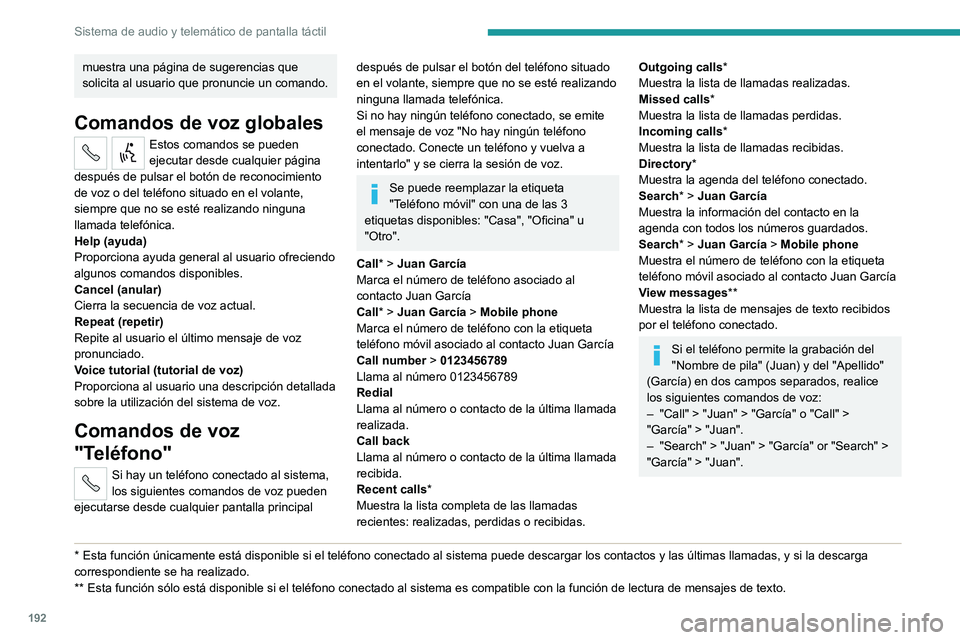
192
Sistema de audio y telemático de pantalla táctil
muestra una página de sugerencias que
solicita al usuario que pronuncie un comando.
Comandos de voz globales
Estos comandos se pueden
ejecutar desde cualquier página
después de pulsar el botón de reconocimiento
de voz o del teléfono situado en el volante,
siempre que no se esté realizando ninguna
llamada telefónica.
Help (ayuda)
Proporciona ayuda general al usuario ofreciendo
algunos comandos disponibles.
Cancel (anular)
Cierra la secuencia de voz actual.
Repeat (repetir)
Repite al usuario el último mensaje de voz
pronunciado.
Voice tutorial (tutorial de voz)
Proporciona al usuario una descripción detallada
sobre la utilización del sistema de voz.
Comandos de voz
"Teléfono"
Si hay un teléfono conectado al sistema,
los siguientes comandos de voz pueden
ejecutarse desde cualquier pantalla principal
* Esta función única mente está disponible si el teléfono conectado al sistema puede descargar los contactos y las últimas llamadas, y si la descarga
correspondiente se ha realizado.
**
Esta función sólo
está disponible si el teléfono conectado al sistema es compatible con la función de lectura de mensajes de texto.
después de pulsar el botón del teléfono situado
en el volante, siempre que no se esté realizando
ninguna llamada telefónica.
Si no hay ningún teléfono conectado, se emite
el mensaje de voz "No hay ningún teléfono
conectado. Conecte un teléfono y vuelva a
intentarlo" y se cierra la sesión de voz.
Se puede reemplazar la etiqueta
"Teléfono móvil" con una de las 3
etiquetas disponibles: "Casa", "Oficina" u
"Otro".
Call* > Juan García
Marca el número de teléfono asociado al
contacto Juan García
Call* > Juan García > Mobile phone
Marca el número de teléfono con la etiqueta
teléfono móvil asociado al contacto Juan García
Call number > 0123456789
Llama al número 0123456789
Redial
Llama al número o contacto de la última llamada
realizada.
Call back
Llama al número o contacto de la última llamada
recibida.
Recent calls*
Muestra la lista completa de las llamadas
recientes: realizadas, perdidas o recibidas.
Outgoing calls *
Muestra la lista de llamadas realizadas.
Missed calls*
Muestra la lista de llamadas perdidas.
Incoming calls *
Muestra la lista de llamadas recibidas.
Directory *
Muestra la agenda del teléfono conectado.
Search* > Juan García
Muestra la información del contacto en la
agenda con todos los números guardados.
Search* > Juan García > Mobile phone
Muestra el número de teléfono con la etiqueta
teléfono móvil asociado al contacto Juan García
View messages**
Muestra la lista de mensajes de texto recibidos
por el teléfono conectado.
Si el teléfono permite la grabación del
"Nombre de pila" (Juan) y del "Apellido"
(García) en dos campos separados, realice
los siguientes comandos de voz:
–
"Call" > "Juan" > "García" o "Call" >
"García" > "Juan".
–
"Search" > "Juan" > "García" or "Search" >
"García" > "Juan".
Page 195 of 212
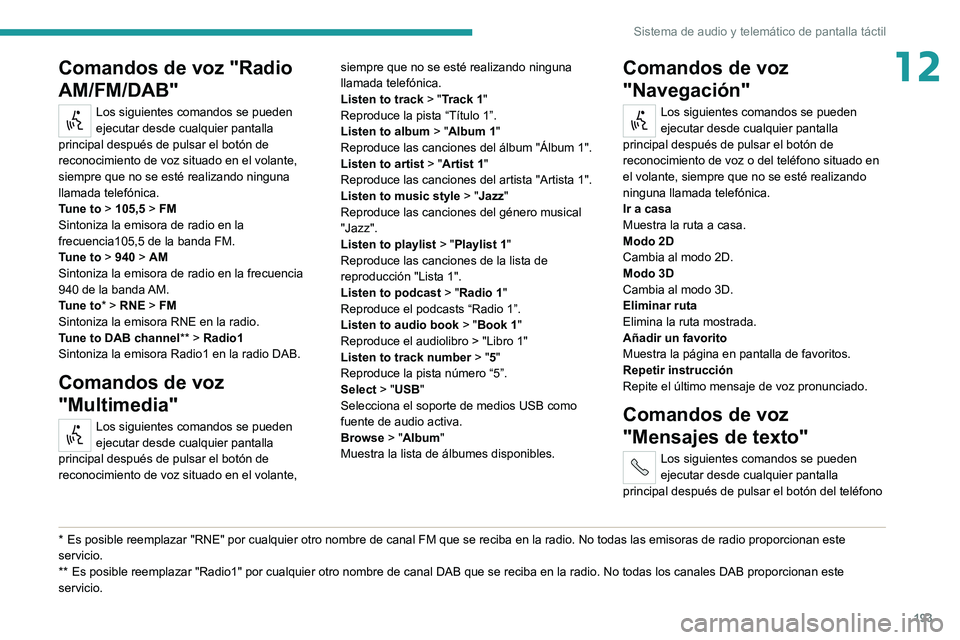
193
Sistema de audio y telemático de pantalla táctil
12Comandos de voz "Radio
AM/FM/DAB"
Los siguientes comandos se pueden
ejecutar desde cualquier pantalla
principal después de pulsar el botón de
reconocimiento de voz situado en el volante,
siempre que no se esté realizando ninguna
llamada telefónica.
Tune to > 105,5 > FM
Sintoniza la emisora de radio en la
frecuencia105,5 de la banda FM.
Tune to > 940 > AM
Sintoniza la emisora de radio en la frecuencia
940 de la banda AM.
Tune to * > RNE > FM
Sintoniza la emisora RNE en la radio.
Tune to DAB channel ** > Radio1
Sintoniza la emisora Radio1 en la radio DAB.
Comandos de voz
"Multimedia"
Los siguientes comandos se pueden
ejecutar desde cualquier pantalla
principal después de pulsar el botón de
reconocimiento de voz situado en el volante,
* Es posible reemplazar "RNE" por cualquier otro nombre de canal FM que se reciba en la radio. No todas las emisoras de radio proporcionan este
servicio.
**
Es posible reemp
lazar "Radio1" por cualquier otro nombre de canal DAB que se reciba en la radio. No todas los canales DAB proporcionan este
servicio. siempre que no se esté realizando ninguna
llamada telefónica.
Listen to track > "Track 1"
Reproduce la pista
“Título 1”.
Listen to album > "Album 1"
Reproduce las canciones del álbum "Álbum 1".
Listen to artist > "Artist 1"
Reproduce las canciones del artista "Artista 1".
Listen to music style > "Jazz"
Reproduce las canciones del género musical
"Jazz".
Listen to playlist > "Playlist 1"
Reproduce las canciones de la lista de
reproducción "Lista 1".
Listen to podcast > "Radio 1"
Reproduce el podcasts “Radio 1”.
Listen to audio book > "Book 1"
Reproduce el audiolibro > "Libro 1"
Listen to track number > "5"
Reproduce la pista número “5”.
Select > "USB"
Selecciona el soporte de medios USB como
fuente de audio activa.
Browse > "Album"
Muestra la lista de álbumes disponibles.
Comandos de voz
"Navegación"
Los siguientes comandos se pueden
ejecutar desde cualquier pantalla
principal después de pulsar el botón de
reconocimiento de voz o del teléfono situado en
el volante, siempre que no se esté realizando
ninguna llamada telefónica.
Ir a casa
Muestra la ruta a casa.
Modo 2D
Cambia al modo 2D.
Modo 3D
Cambia al modo 3D.
Eliminar ruta
Elimina la ruta mostrada.
Añadir un favorito
Muestra la página en pantalla de favoritos.
Repetir instrucción
Repite el último mensaje de voz pronunciado.
Comandos de voz
"Mensajes de texto"
Los siguientes comandos se pueden
ejecutar desde cualquier pantalla
principal después de pulsar el botón del teléfono
Page 196 of 212
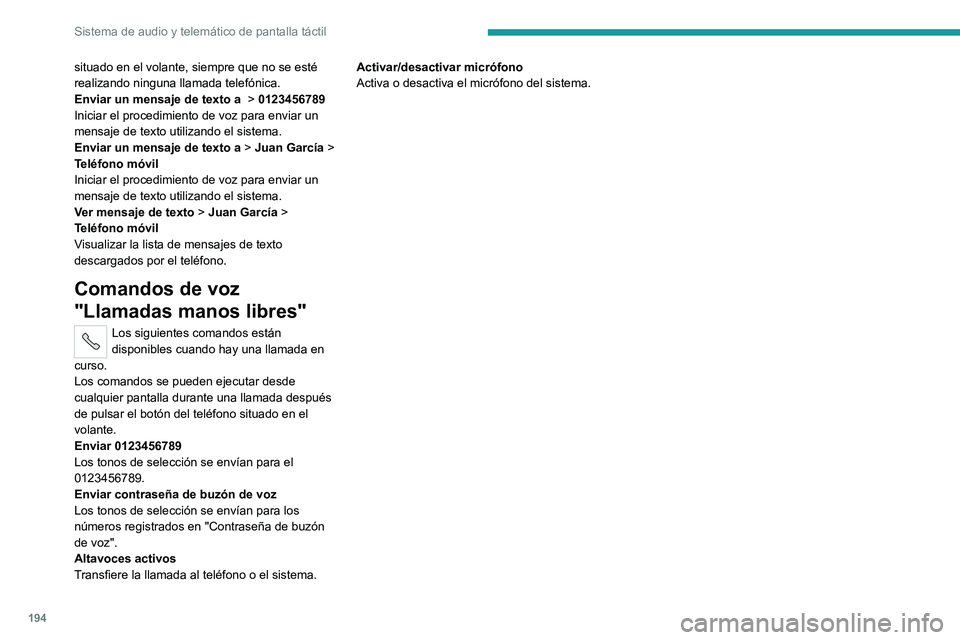
194
Sistema de audio y telemático de pantalla táctil
situado en el volante, siempre que no se esté
realizando ninguna llamada telefónica.
Enviar un mensaje de texto a > 0123456789
Iniciar el procedimiento de voz para enviar un
mensaje de texto utilizando el sistema.
Enviar un mensaje de texto a > Juan García >
Teléfono móvil
Iniciar el procedimiento de voz para enviar un
mensaje de texto utilizando el sistema.
Ver mensaje de texto > Juan García >
Teléfono móvil
Visualizar la lista de mensajes de texto
descargados por el teléfono.
Comandos de voz
"Llamadas manos libres"
Los siguientes comandos están
disponibles cuando hay una llamada en
curso.
Los comandos se pueden ejecutar desde
cualquier pantalla durante una llamada después
de pulsar el botón del teléfono situado en el
volante.
Enviar 0123456789
Los tonos de selección se envían para el
0123456789.
Enviar contraseña de buzón de voz
Los tonos de selección se envían para los
números registrados en "Contraseña de buzón
de voz".
Altavoces activos
Transfiere la llamada al teléfono o el sistema. Activar/desactivar micrófono
Activa o desactiva el micrófono del sistema.
Page 197 of 212

195
Sistema ALPINE® X902D
13Sistema ALPINE® X902D
Sistema de audio
multimedia - Teléfono
Bluetooth
® - Navegación
GPS
Por seguridad, el conductor deberá
realizar las operaciones que requieran
una atención especial con el vehículo
detenido .
Con el motor parado, y con el fin de preservar
la batería, el sistema se apaga cuando se
activa el modo de economía de energía.
Para obtener más información, consulte
la guía del usuario ALPINE en:
https://www.alpine-europe.com
Primeros pasos
Utilice los botones situados debajo de la pantalla
táctil para acceder a los menús principales y, a
continuación, pulse los botones virtuales en la
pantalla táctil.
Mando táctil: pulse suavemente un botón o un
listado de la pantalla táctil con las yemas de los
dedos para evitar dañar la pantalla.
Deslizar: mueva el dedo suavemente
deslizándolo sobre la pantalla.
Arrastrar y soltar: toque un elemento de la
pantalla, desplácelo con el dedo hasta la
ubicación elegida y levente el dedo.
No es posible ampliar o reducir la pantalla
separando o juntando dos dedos sobre la
pantalla.
Para limpiar la pantalla, utilice una
gamuza suave no abrasiva (gamuza
para gafas, por ejemplo) sin añadir ningún
producto.
No utilice objetos puntiagudos sobre la
pantalla.
No toque la pantalla con las manos mojadas.
Acceso a la pantalla de menú. Mantenga pulsado el botón durante 5
segundos para apagar el sistema.
Mostrar la pantalla de mapas de
navegación.
Presione este botón de nuevo para ir a la
pantalla de mapas de navegación. Mantenga pulsado este botón durante 2
segundos para acceder a la pantalla de la ruta
de vuelta a casa (si la dirección de casa aún no
se ha definido, se muestra una pantalla para
hacerlo).
Disminución del volumen.
Aumento del volumen.
Ver la pantalla de menú del teléfono.
Al recibir una llamada, pulse el botón
para iniciar la conversación.
Comandos de voz del teléfono a través
del sistema.
Radio: búsqueda automática de emisoras
paso a paso hacia delante o hacia atrás.
Multimedia: selección de la pista anterior/
siguiente.
Mostrar la pantalla audiovisual.
Si ya se está mostrando la pantalla
audiovisual, este botón se emplea para cambiar
la fuente.
Mantenga pulsado el botón durante 2 segundos
para volver a la pantalla de favoritos.
Activa o desactiva el modo en silencio.
Page 198 of 212
196
Sistema ALPINE® X902D
Menús
Cambio de la pantalla de
fuentes de audio a una
pantalla específica
Pantalla de fuentes de audio
Para cambiar de la pantalla de fuentes de audio
a una pantalla específica, toque uno de los
iconos en las 4 esquinas de la pantalla o deslice
la pantalla.
Pantalla de configuración de accesos
directos
Deslice hacia abajo para hacer ajustes de audio
o del sistema.
Pantalla de menú
106.10MHz
Deslice hacia arriba para hacer ajustes en la
pantalla de menú.
La pantalla también aparece pulsando el botón
de menú.
Botón de memoria o pantalla del modo de
búsqueda rápida
Deslice hacia la derecha. El modo de búsqueda
varía según la fuente de audio.
Pantalla doble
La pantalla doble muestra la pantalla de
navegación y la audiovisual al mismo tiempo.
Pulse el icono izquierdo y el derecho.
Page 199 of 212
197
Sistema ALPINE® X902D
13Pantalla completa de navegación
Deslice la pantalla a la izquierda para pasar a la
pantalla de menú completa de navegación.
La pantalla también aparece pulsando el botón
de navegación.
Page 200 of 212

198
Registradores de datos
Registro de los datos de
eventos
El vehículo cuenta con unidades de control
electrónicas instaladas. Estas unidades de
control procesan los datos que reciben, por
ejemplo, de los sensores del vehículo o los datos
que ellas mismas generan o que intercambian
entre sí. Algunas de estas unidades de control
son necesarias para el correcto funcionamiento
del vehículo, otras contribuyen a la conducción
(ayudas a la conducción y las maniobras),
mientras que otras proporcionan funciones de
confort o información y entretenimiento.
A continuación se ofrece información general
sobre el procesamiento de los datos en el
vehículo.
Encontrará información adicional sobre los
datos específicos descargados, almacenados o
transmitidos a terceros y para qué se usan en
el vehículo con las palabras claves "Protección
de datos". Esta información está relacionada
directamente con las referencias sobre las
funciones en cuestión que se encuentran en la
guía de utilización del vehículo correspondiente
o en los términos generales y las condiciones de
comercialización.
Esta información también está disponible en
línea.
Datos de funcionamiento
del vehículo
Las unidades de control procesan los datos
utilizados para el funcionamiento del vehículo.
Estos datos incluyen, por ejemplo:
–
Información sobre el estado del vehículo (por
ejemplo,
velocidad, tiempo de viaje, aceleración
lateral, velocidad de rotación de las ruedas
o visualización de cinturones de seguridad
abrochados).
–
Condiciones ambientales (por
ejemplo,
temperatura, sensor de lluvia o sensor
de distancia).
Normalmente, estos datos son temporales,
no se almacenan más tiempo de lo que dura
un ciclo operativo y sólo se usan a bordo
del propio vehículo. Las unidades de control
suelen registrar estos datos (incluida la
llave del vehículo). Esta función permite el
almacenamiento temporal o permanente de
información sobre el estado del vehículo, las
limitaciones de los componentes, los requisitos
de mantenimiento, eventos y errores técnicos.
Según el nivel de equipamiento del vehículo, los
datos almacenados son los siguientes:
–
Estado de funcionamiento de los
componentes del sistema (por ejemplo,
nivel de
llenado, presiones de los neumáticos o estado
de carga de la batería).
–
Anomalías y fallos de funcionamiento de
los componentes importantes del sistema (por
ejemplo,
luces o frenos). –
Reacciones del sistema en situaciones de
conducción particulares (por ejemplo,
despliegue
de un airbag, activación de los sistema de
frenado o control de estabilidad).
–
Información sobre los eventos que han
dañado el vehículo.
–
En el caso de vehículos eléctricos e híbridos
enchufables, el nivel de carga de la batería de
tracción y la autonomía estimada.
En circunstancias específicas (por ejemplo,
si
el vehículo ha detectado un fallo de
funcionamiento), puede que sea necesario
registrar los datos que, de otra forma, no se
memorizarían.
Para operaciones de mantenimiento del vehículo
(por ejemplo, reparaciones o revisiones),
los datos de funcionamiento memorizados
se pueden leer junto con el número de
identificación del vehículo para utilizarlos si es
necesario. El personal de mantenimiento (por
ejemplo,
mecánicos o fabricantes) o terceros
(por ejemplo,
el servicio de asistencia en
carretera) pueden leer los datos del vehículo.
Esto también se aplica a los trabajos realizados
bajo garantía y conforme a las medidas de
control de calidad.
Estos datos suelen leerse a través del puerto
OBD (diagnóstico a bordo) instalado por
ley en el vehículo. Se utiliza para informar
sobre el estado técnico del vehículo y de sus
componentes, y facilita el diagnóstico de los
fallos de funcionamiento, de conformidad con
las obligaciones de garantía y para mejorar la
 1
1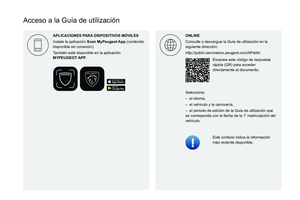 2
2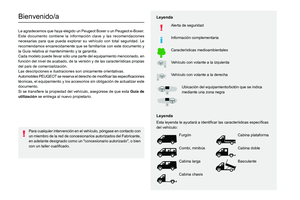 3
3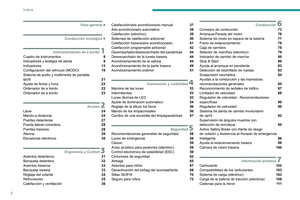 4
4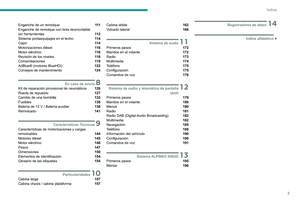 5
5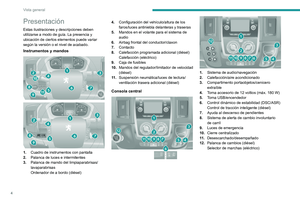 6
6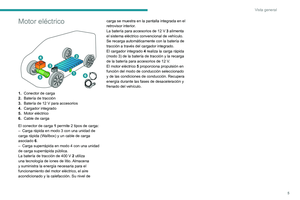 7
7 8
8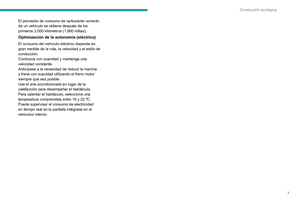 9
9 10
10 11
11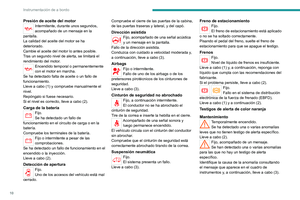 12
12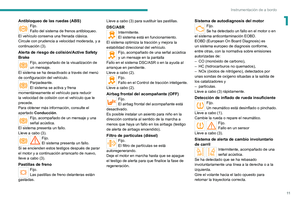 13
13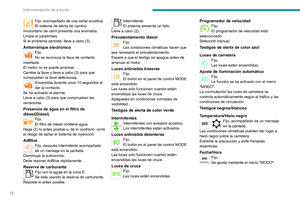 14
14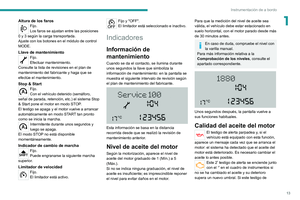 15
15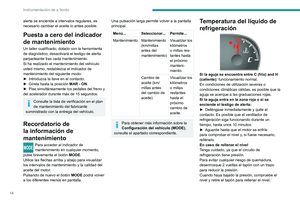 16
16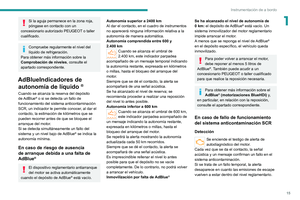 17
17 18
18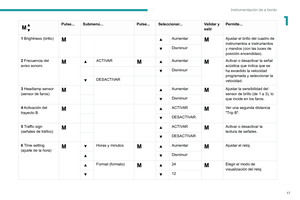 19
19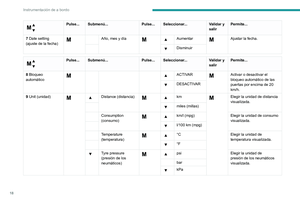 20
20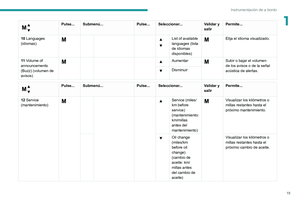 21
21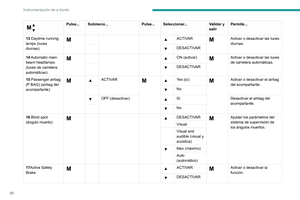 22
22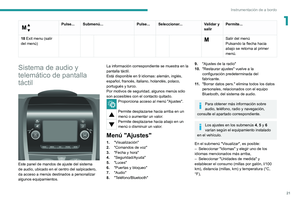 23
23 24
24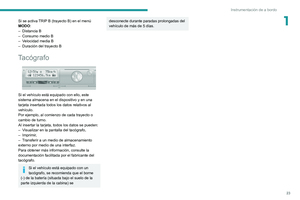 25
25 26
26 27
27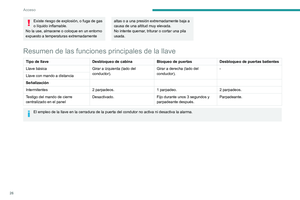 28
28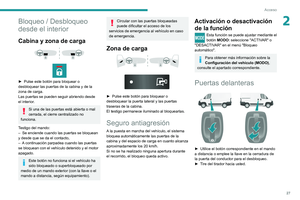 29
29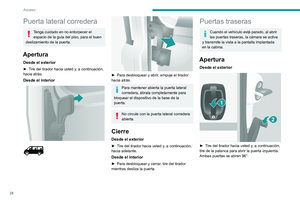 30
30 31
31 32
32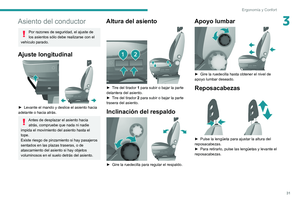 33
33 34
34 35
35 36
36 37
37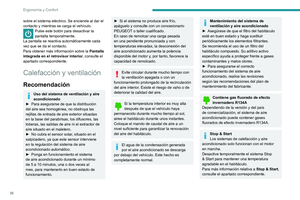 38
38 39
39 40
40 41
41 42
42 43
43 44
44 45
45 46
46 47
47 48
48 49
49 50
50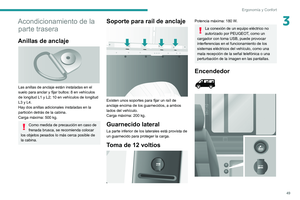 51
51 52
52 53
53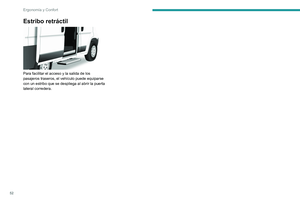 54
54 55
55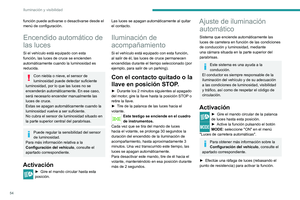 56
56 57
57 58
58 59
59 60
60 61
61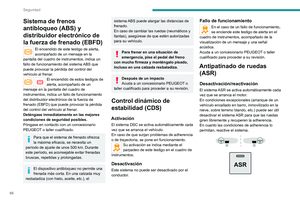 62
62 63
63 64
64 65
65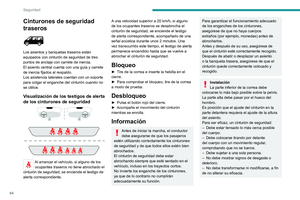 66
66 67
67 68
68 69
69 70
70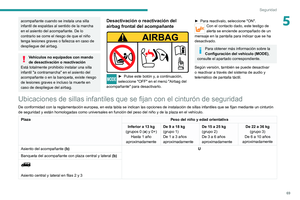 71
71 72
72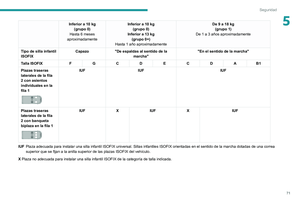 73
73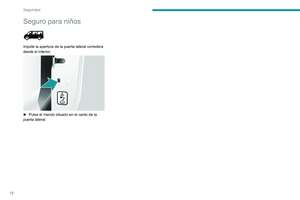 74
74 75
75 76
76 77
77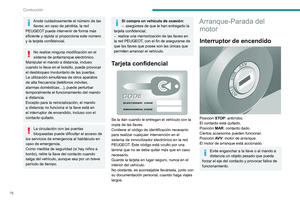 78
78 79
79 80
80 81
81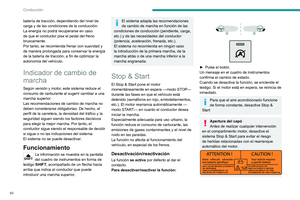 82
82 83
83 84
84 85
85 86
86 87
87 88
88 89
89 90
90 91
91 92
92 93
93 94
94 95
95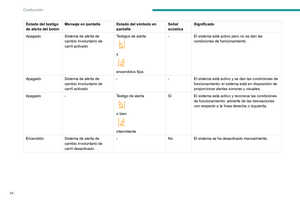 96
96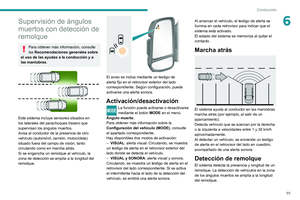 97
97 98
98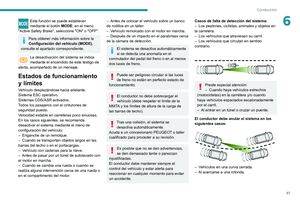 99
99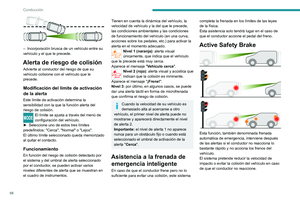 100
100 101
101 102
102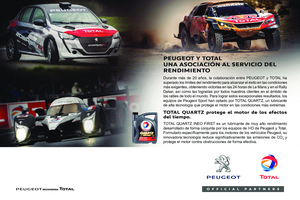 103
103 104
104 105
105 106
106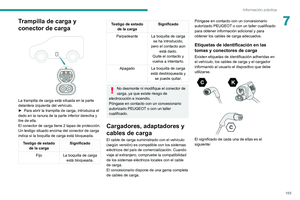 107
107 108
108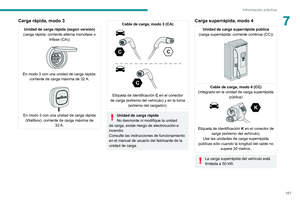 109
109 110
110 111
111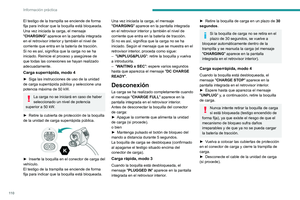 112
112 113
113 114
114 115
115 116
116 117
117 118
118 119
119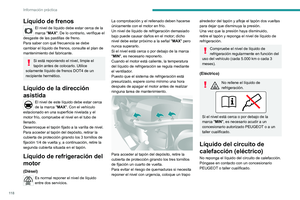 120
120 121
121 122
122 123
123 124
124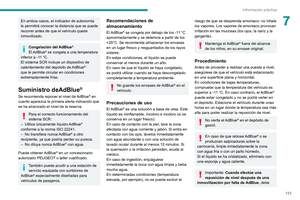 125
125 126
126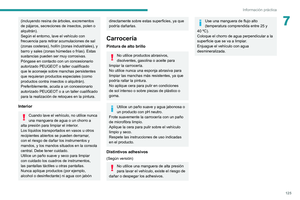 127
127 128
128 129
129 130
130 131
131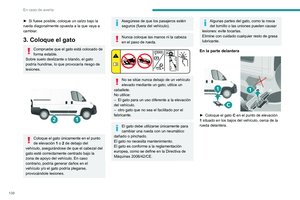 132
132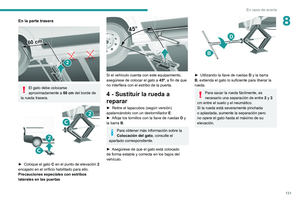 133
133 134
134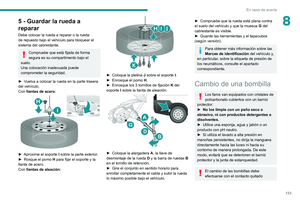 135
135 136
136 137
137 138
138 139
139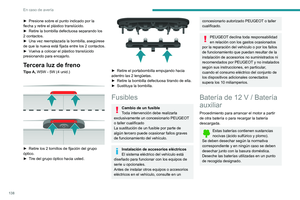 140
140 141
141 142
142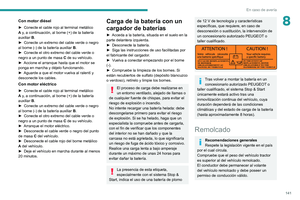 143
143 144
144 145
145 146
146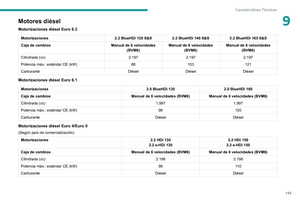 147
147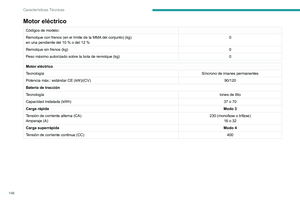 148
148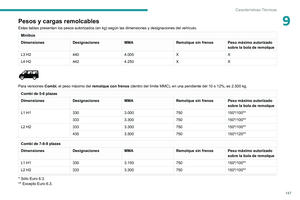 149
149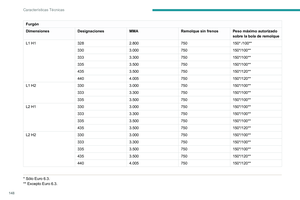 150
150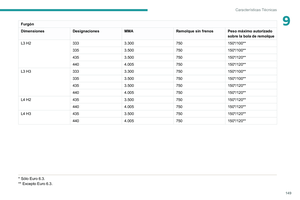 151
151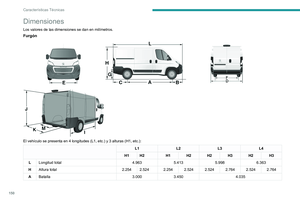 152
152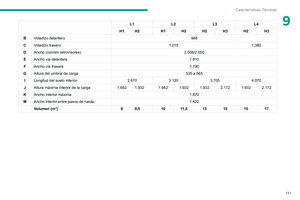 153
153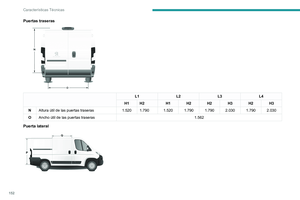 154
154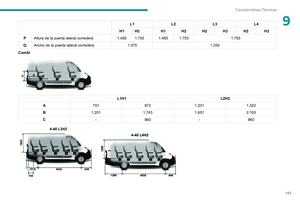 155
155 156
156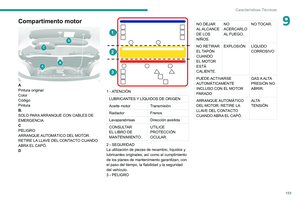 157
157 158
158 159
159 160
160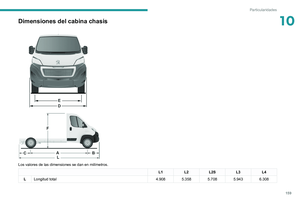 161
161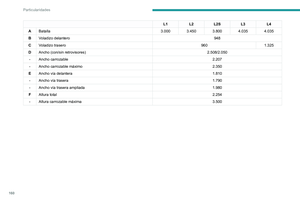 162
162 163
163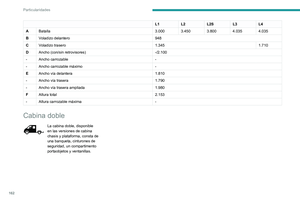 164
164 165
165 166
166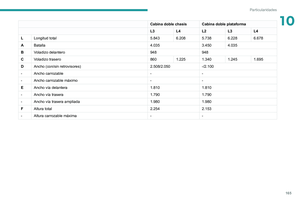 167
167 168
168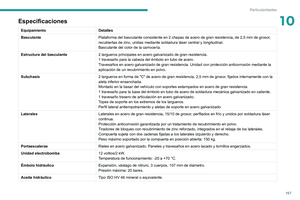 169
169 170
170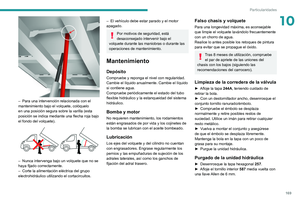 171
171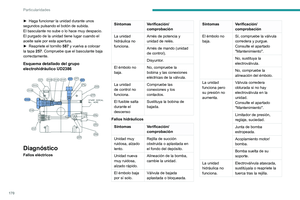 172
172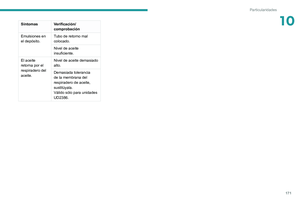 173
173 174
174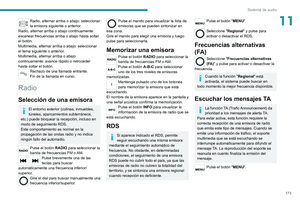 175
175 176
176 177
177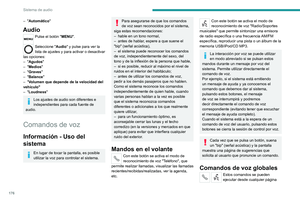 178
178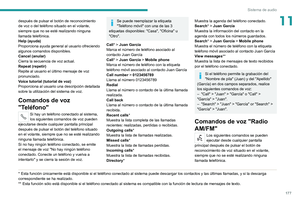 179
179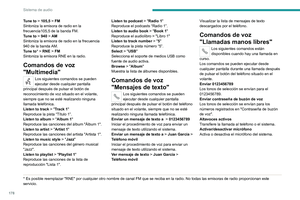 180
180 181
181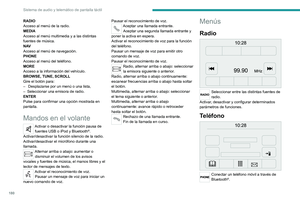 182
182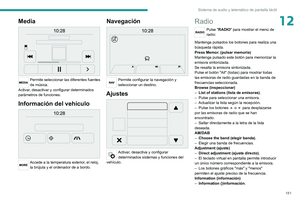 183
183 184
184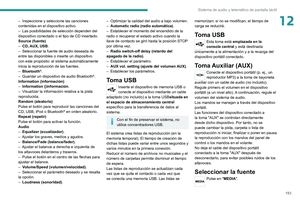 185
185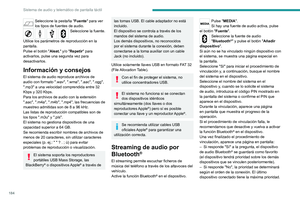 186
186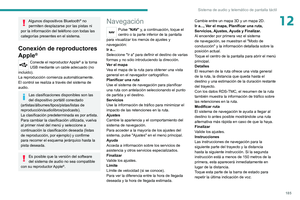 187
187 188
188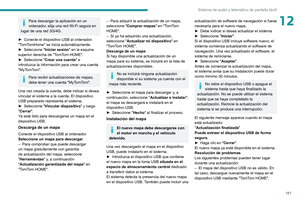 189
189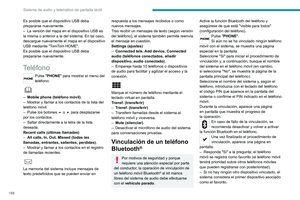 190
190 191
191 192
192 193
193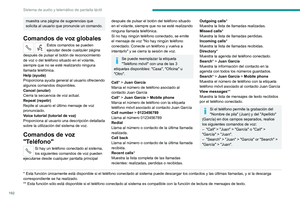 194
194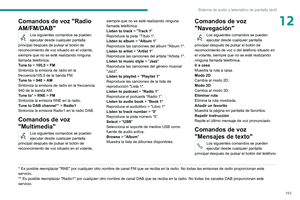 195
195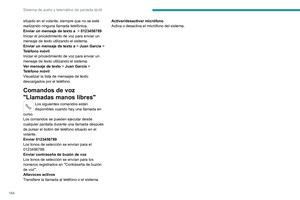 196
196 197
197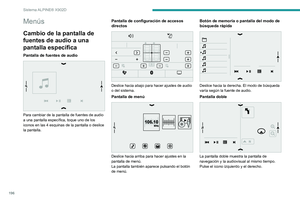 198
198 199
199 200
200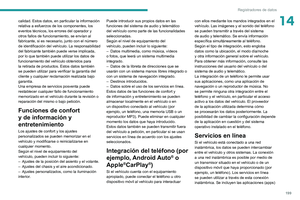 201
201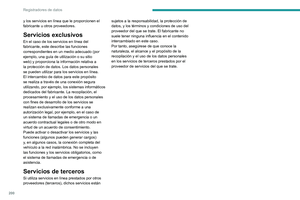 202
202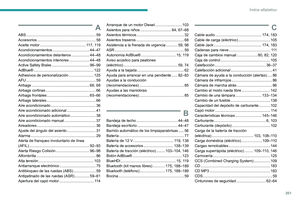 203
203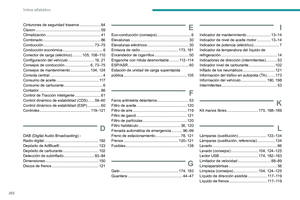 204
204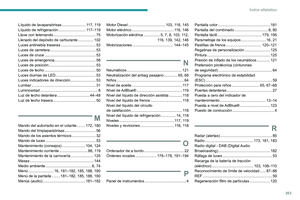 205
205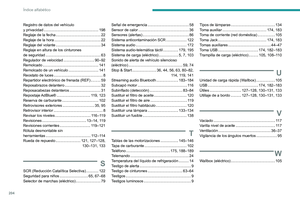 206
206 207
207 208
208 209
209 210
210 211
211